iPhoneを使って
・旅などで「自撮り撮影の動画」と「風景の動画」を重ねたい
・子どもの発表会などで、「全体」と「子供だけ」の部分をピックアップして重ねたい
・ワイドショーのように「ひとつ動画」を流しつつ、「コメントする動画」を重ねたい
など、一つの動画を再生しつつ、別の動画を重ねることってできるのかな?
という疑問にお答えします。
今回は、一つの動画に、別の動画で重ねて小さく表示する「ピクチャー・イン・ピクチャー」という機能をつかい、
iPhoneのiMovieで動画を重ねる方法をご紹介します。
【iPhone】動画と動画を重ねて一つの動画として保存
iPhoneで動画の上に、違う動画を小さく重ねるには、有料のアプリが必要なの?
それともパソコンじゃないとできないの?
と思っているひともいるのではないでしょうか?
今回は動画と動画を重ねる方法を、iPhoneの無料の動画編集アプリ「iMovie」を使ってご説明します。
今回、実現するのは
画面の端に小窓を出して1つの画面で、2つの動画を同時に表示させる
「ピクチャー・イン・ピクチャー」
です。
ワイドショーなどでニュースが流れている最中に、小さな角の枠にコメンテーターの顔が映し出されるのをイメージを持っていただければ良いかなと思います。あの小窓をiPhoneの動画編集アプリiMovieでも実現することができます。
用意するものは
2つの素材のとなる動画
iMovieを使うことにより
・ピクチャーインピクチャーを実現
・もちろん同時再生する
・一つの動画に保存
ができます。それでは動画を重ねてみましょう。
iMovieの基本的な使い方を一度ご確認ください。
1.動画/写真の追加・削除・並び替え/2.テキスト入力(テロップ)/3.BGMを追加/4.フィルタ/テーマによる全体の雰囲気を変更する/5.一つの動画として保存/6.保存時画質を選択できる、等の説明はこちらの記事にて紹介をしています。
【iMovie】ピクチャー・イン・ピクチャーの方法について
iPhoneのホーム画面からiMovieを起動し、プロジェクトを作成し、最初にひとつクリップ(動画)を読み込んだ状態から説明をします。
タイムラインのクリップ(動画)に重ねる動画を追加
配置しているクリップ(動画・写真)に、重ねる動画を追加します。
「+」をタップして、「ビデオと写真」→「クリップ(動画)」を1回タップする。
タップするとメニューが表示されるので「・・・」をタップします。
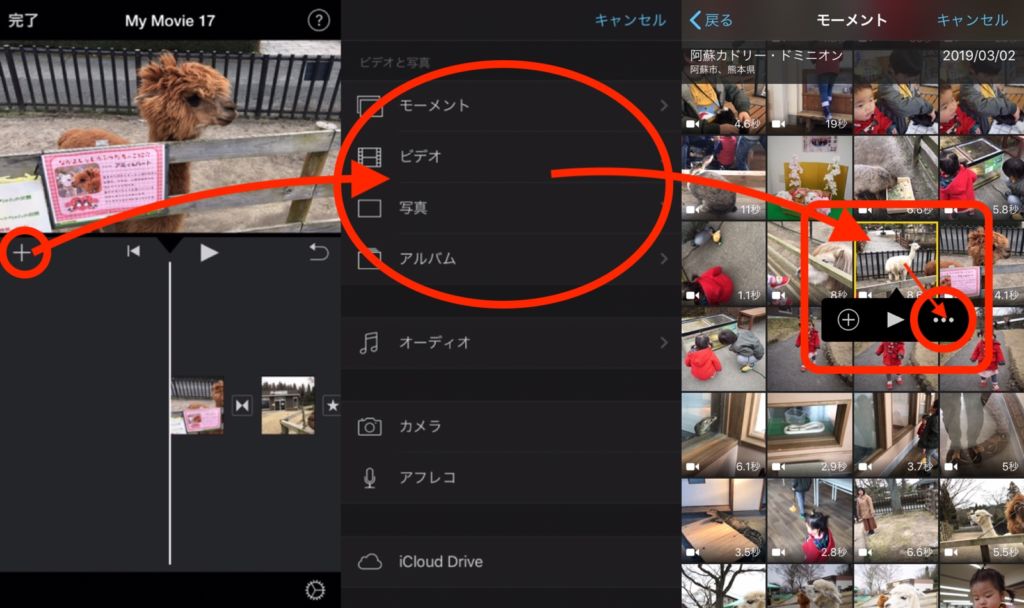
※静止画・写真は並べることができません
下記の画像より、「小窓」マークをタップし、クリップを上段に追加します。
追加した動画を小窓にして重ねることができました。
追加した動画は、通常のクリップ(動画・写真)同様、トリミングしたり音量を調節したりすることが可能です。
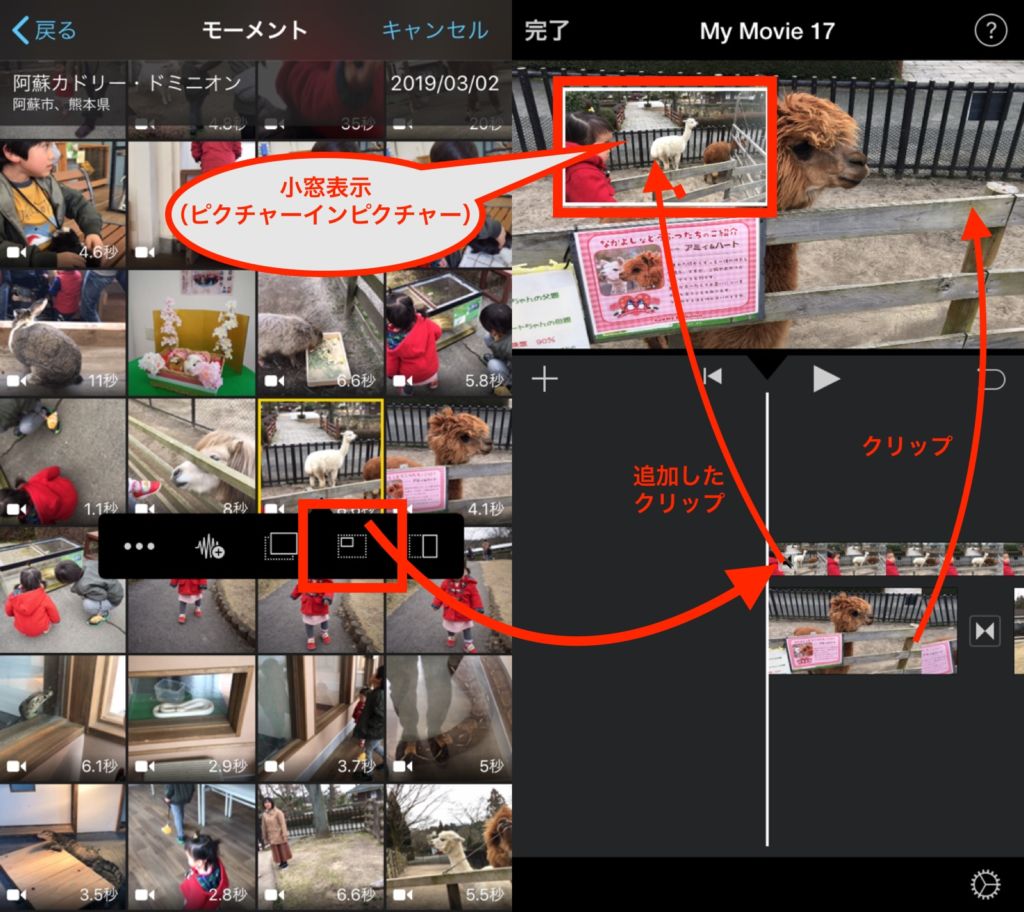
サイズの変更・配置する場所を決める
動画の配置場所とサイズの変更は、まずタイムライン上段のクリップ(動画)を選択し、黄色い枠にします。
次に、画面右上にある「十字矢印」を一度タップします。
「ドラッグで配置 ピンチでサイズ変更」と表示されますので、案内通りにおこなうと、配置の変更とサイズ変更をおこなうことができます。
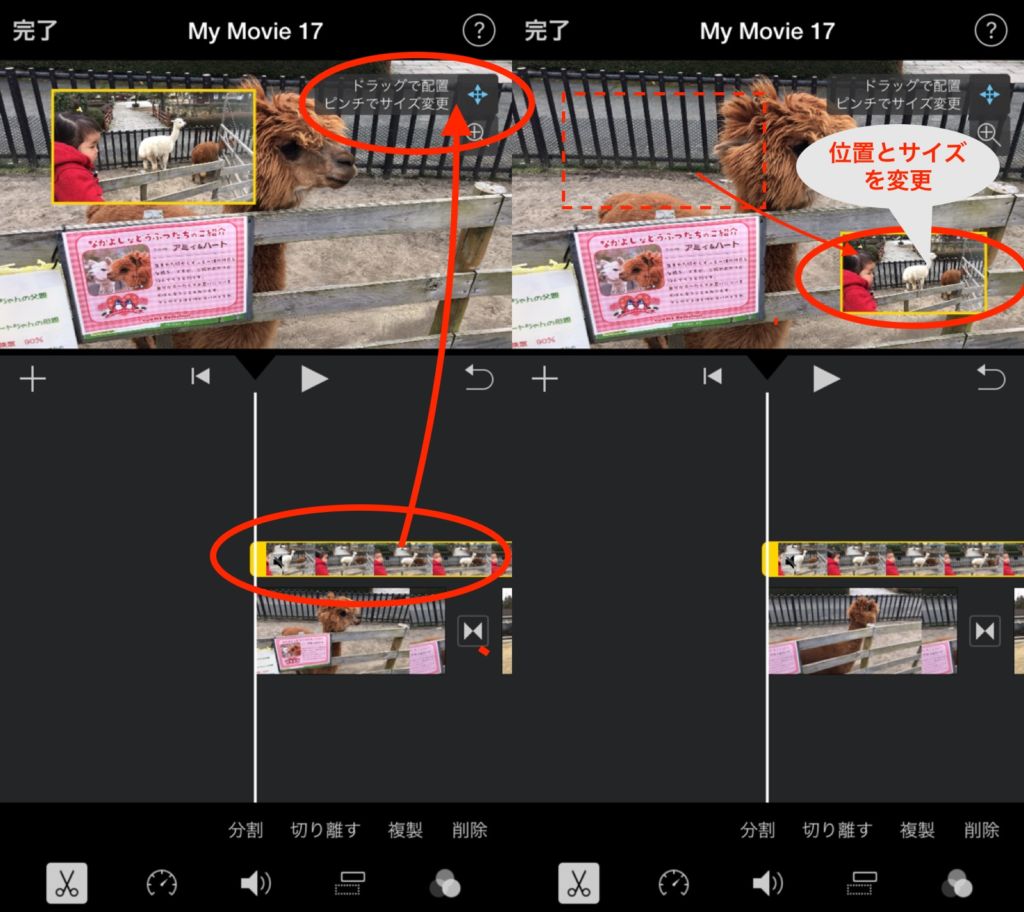
以上で、一つの動画に動画を重ねる「ピクチャーインピクチャー」動画が完成しました。
動画を保存する(画質を選択)
動画が完成したら「動画ファイル」に保存をします。まず、作業中の場合は、左上にある「完了」をタップします。
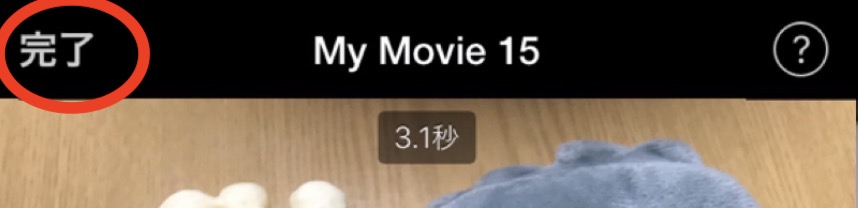
1.プロジェクトの最初の画面を表示。「共有ボタン」をタップします。
2.「ビデオを保存」をタップする
3.「書き出しサイズを選択」より選択する。「写真」アプリに保存されます。
※画質は4Kが最高画質になります。
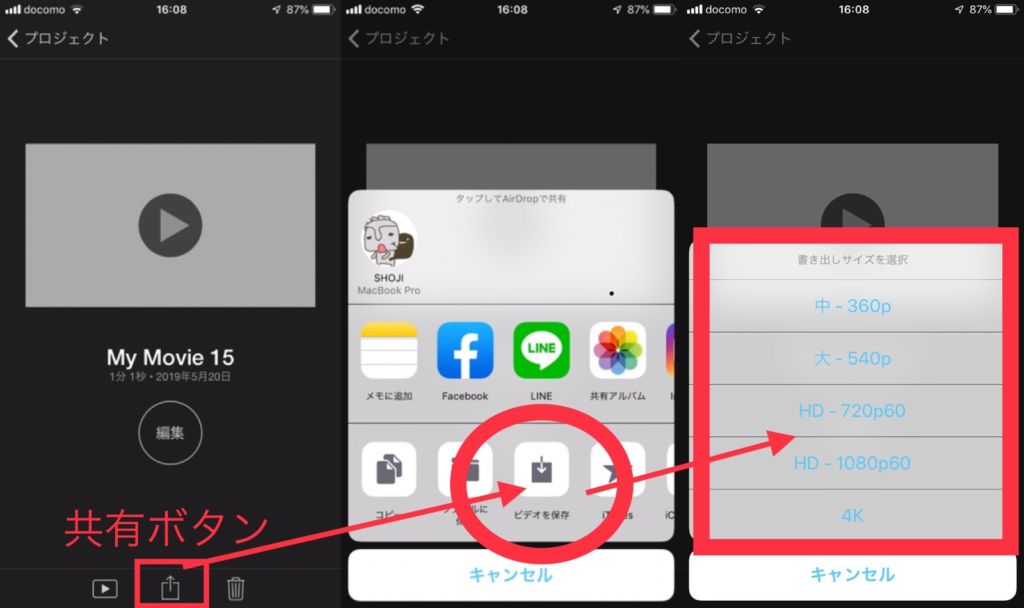
画質によって、容量が変わってくるので注意してください。
同じ大きさで左右や上下に並べたい。
動画と動画を重ねる「ピクチャーインピクチャー」はとても便利だけど、
もっと簡単に動画を左右や上下に重ねたい。
思っていたのとはちょっと違う…と今回の説明を見て感じた人もいるかも知れません。
iPhoneの動画編集アプリiMovieの動画の重ね方には種類があるので、パカメラでは個別に説明をしています。
iPhoneのiMovieの動画を重ねる機能は、「ピクチャーインピクチャー」の他にも、動画と動画を左右・上下に重ねる方法があります。
こちらの記事に、左右・上下に並べる「比較動画」の作成方法を紹介をしています。
動画を重ねることにより、動画の作成者は表現する選択肢がふえるので、面白いことをたくさん考えて動画を作成できそうですね。
ですが、忘れてはならないのは、動画を見ている人にとって「情報量」が倍になります。
「製作者の表現」だけではなく、見ている人が混乱しない動画の重ね方を、いろいろ試してみることをおすすめします。
主体はあくまでも見るひとではないかなと私は感じます。
iPhoneで動画を重ねたいならiMovie
今回は、iPhoneのiMovieで「動画と動画を重ねる方法」をご紹介しました。
ピクチャーインピクチャーは、実況動画など普通に見ていても楽しい動画を作れてしまいます。
まずは、こんな事ができるのかな?と楽しみながら、iMovieのこの機能を扱ってみてください。
また、動画を重ねる場合、
もちろん2つ動画が必要になるのですが、
もしお友達や夫婦などで同じ場面を、「違うアングル」で撮影していた場合、どちらかに転送して一つの動画にすると楽しみ方がまた変わります。iPhone同士でファイルを転送する場合も、AirDropが使えますので、どうぞお試しください。
動画を重ねることができれば、ふだんとは違ったアプローチができる動画が完成します。
iMovieはiOS7以上(iPhone6以上)では無料アプリで高機能なので、ぜひ使ってみてくださいね。

